- ฐานความรู้
- บริการ
- ตัวแทนลูกค้า
- จัดการตัวแทนลูกค้าของคุณ
จัดการตัวแทนลูกค้าของคุณ
อัปเดตล่าสุด: 23 ธันวาคม 2025
สามารถใช้ได้กับการสมัครใช้บริการใดๆ ต่อไปนี้ ยกเว้นที่ระบุไว้:
-
การตลาด Hub Professional, Enterprise
-
การขาย Hub Professional, Enterprise
-
Service Hub Professional, Enterprise
-
Data Hub Professional, Enterprise
-
เนื้อหา Hub Professional, Enterprise
-
Smart CRM Professional, Enterprise
-
Commerce Hub Professional, Enterprise
-
ต้องใช้เครดิต HubSpot
หลังจากตั้งค่าและกำหนดค่าตัวแทนลูกค้าแล้วคุณสามารถแก้ไขแหล่งที่มาของเนื้อหาและกำหนดหรือลบออกจากช่องสดได้ นอกจากนี้คุณยังสามารถแก้ไขโปรไฟล์ของตัวแทนลูกค้าของคุณและปรับแต่งข้อความแบบแฮนด์ออ
ฟได้อีกด้วยหากคุณมีการสมัครใช้งาน Enterprise คุณสามารถติดตามการสร้างแก้ไขเผยแพร่ยกเลิกการเผยแพร่หรือลบการดำเนินการใดๆในบันทึกการตรวจสอบแบบรวมศูนย์ของบัญชีของคุณได้
ต้องได้รับสิทธิ์ ต้องได้รับอนุญาตให้แก้ไขตัวแทนลูกค้าเพื่อสร้างแก้ไขและจัดการตัวแทนลูกค้า
ต้องระบุสิทธิ์ ต้องระบุที่นั่งที่ต้องชำระเงินเพื่อสร้างแก้ไขและจัดการตัวแทนลูกค้า
กำหนดค่าการตั้งค่าตัวแทนลูกค้าของคุณ
ในแท็บการกำหนดค่าคุณสามารถแก้ไขโปรไฟล์ของตัวแทนลูกค้าและปรับแต่งข้อความแบบแฮนด์ออฟได้
แก้ไขโปรไฟล์ของตัวแทนลูกค้าของคุณ
วิธีแก้ไขโปรไฟล์ของตัวแทนลูกค้า:
- ในบัญชี HubSpot ของคุณ ไปที่ บริการ > ตัวแทนลูกค้า
- ไปที่ แท็บจัดการ
- ในช่องชื่อตัว แทนให้ป้อนชื่อสำหรับตัวแทนลูกค้าของคุณ
- คลิ กเมนูดร็อปดาวน์บุคลิกภาพและกำหนดชุดคุณลักษณะและพฤติกรรมให้กับตัวแทนลูกค้าของคุณ คุณสามารถเลือกจากตัวเลือกต่อไปนี้: เป็นมิตรเป็น มืออาชีพ สบายๆ เห็นอกเห็นใจหรือมีไหวพริบ
เจ้าหน้าที่ลูกค้าจะตรวจจับภาษาเบราว์เซอร์ของลูกค้าและตอบกลับในภาษานั้น เรียนรู้เพิ่มเติมเกี่ยวกับข้อเสนอภาษาของ HubSpot
แก้ไขแหล่งที่มาของเนื้อหา
คุณสามารถเพิ่มแก้ไขหรือลบแหล่งที่มาของเนื้อหาที่ตัวแทนลูกค้าของคุณใช้เพื่อตอบคำถามได้
เพิ่มแหล่งที่มาของเนื้อหา
- ในบัญชี HubSpot ของคุณ ไปที่ บริการ > ตัวแทนลูกค้า
- ไปที่ แท็บจัดการ
- ในเมนูแถบด้านซ้ายให้คลิกแหล่งความรู้
- คลิกเพิ่มเนื้อหาที่ด้านบนขวา
- หากต้องการซิงค์เนื้อหา HubSpot ให้เลือกจาก HubSpot
- เลือกช่องทำเครื่องหมายถัดจากเนื้อหาที่คุณต้องการเพิ่ม คุณสามารถซิงค์บทความฐานความรู้ หน้าเว็บไซต์ หน้า Landing Page และบล็อกได้
- คลิก บันทึก
- หากต้องการใช้ไฟล์ที่มีอยู่หรืออัปโหลดไฟล์ ให้เลือกอัปโหลดไฟล์
โปรดทราบ: รองรับไฟล์ .docx, .htm, .xhtml, .cfg, .pptx, .mpg, .conf, .mpeg, .csv, .json, .html, .text, .txt, .mp4, .pdf, .rst, .avi, .mov, .xml, .md และ .webm เท่านั้น
- ในแผงด้านขวาให้ค้นหาและเลือกไฟล์ที่มีอยู่ จากนั้นคลิกแทรกไฟล์
-
- หากต้องการอัปโหลดไฟล์ใหม่ให้คลิก อัปโหลด
- หากต้องการซิงค์ URL ภายนอกให้คลิกนำเข้าจาก URL สาธารณะ
- ในช่องนำเข้า URL สาธารณะให้ป้อน URL สาธารณะจากนั้นคลิก เพิ่ม
-
- หากต้องการซิงค์หน้าเว็บที่เกี่ยวข้องทั้งหมดบนโดเมนให้เลือกช่องทำเครื่องหมายนำเข้า URL ที่เกี่ยวข้อง URL สูงสุด 1,000 URL ภายในโดเมนจะถูกรวบรวมและซิงค์โดยอัตโนมัติ
- หากต้องการสร้างคำตอบสั้นๆให้เลือกคำตอบสั้นๆ
- ใช้กล่องข้อความเพื่อป้อนคำถามและคำตอบ
- คลิก สร้าง

แก้ไขคำตอบสั้นๆ
- ในบัญชี HubSpot ของคุณ ไปที่ บริการ > ตัวแทนลูกค้า
- ไปที่ แท็บประสิทธิภาพ
- ในแถบด้านข้างซ้ายให้คลิกช่องว่างความรู้
- คลิกชื่อคำตอบที่คุณต้องการแก้ไข หัวข้อที่มีคำตอบที่ AI แนะนำจะปรากฏขึ้นพร้อมไอคอน breezeSingleStar Breeze
Breeze รีซ
- ในแผงด้านขวาให้ใช้กล่องข้อความเพื่อแก้ไขคำถามหรือคำตอบ
- เมื่อเสร็จแล้วให้คลิกสร้างและแก้ไข
โปรดทราบ: ตัวแทนลูกค้าจะถูกซิงค์อีกครั้งโดยอัตโนมัติหากมีการอัปเดตบทความฐานความรู้ที่ซิงค์แล้ว แหล่งที่มาของเนื้อหาอื่นๆจะถูกซิงค์อีกครั้งโดยอัตโนมัติเป็นรายสัปดาห์
ลบแหล่งที่มาของเนื้อหา
- ในบัญชี HubSpot ของคุณ ไปที่ บริการ > ตัวแทนลูกค้า
- ไปที่ แท็บจัดการ
- ในแถบด้านข้างซ้ายให้คลิกความรู้จากนั้นคลิกแหล่งที่มาของเนื้อหา
- ที่ด้านบนของตารางให้เลื่อนไปมาระหว่างแท็บเพื่อเลือกแหล่งที่มาที่คุณต้องการแก้ไข
- ในมุมมองตารางให้เลือกช่องทำเครื่องหมายถัดจากแหล่งที่มาที่คุณต้องการนำออกจากนั้นคลิกนำออกเป็นแหล่งที่มา
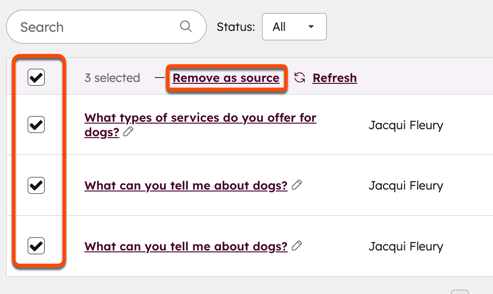
- เพื่อป้องกันไม่ให้ตัวแทนลูกค้าอ้างถึงเนื้อหาให้ปิดสวิตช์การอ้างอิง หากใช้เนื้อหาส่วนตัวระบบจะปิดการอ้างอิงโดยอัตโนมัติ

กำหนดค่าการจับภาพอีเมลบนช่องทางส่งข้อความ
คุณสามารถเลือกเวลาที่ตัวแทนลูกค้าควรขออีเมลของลูกค้าในแชทสด WhatsApp และช่องทาง Facebook Messenger
หากผู้เข้าชมตรงกับบันทึกการติดต่อที่มีอยู่แล้วตัวอย่างเช่นผู้เข้าชมที่กลับมาที่ระบุผ่านคุกกี้ตัวแทนลูกค้าจะไม่ขออีเมลของพวกเขาอีกครั้ง
- ในบัญชี HubSpot ของคุณ ไปที่ บริการ > ตัวแทนลูกค้า
- ไปที่ แท็บจัดการ
- ในเมนูแถบด้านข้างซ้ายให้คลิกการตั้งค่าช่องทาง > การส่งข้อความ
- ภายใต้เมื่อไหร่ที่ลูม่าควรขอที่อยู่อีเมลของลูกค้า? ให้เลือกตัวเลือก

เพิ่มอีเมลหรือโดเมนลงในรายการเพิกเฉย
- ในบัญชี HubSpot ของคุณ ไปที่ บริการ > ตัวแทนลูกค้า
- ไปที่ แท็บจัดการ
- ในเมนูแถบด้านข้างซ้ายให้คลิกการตั้งค่าช่อง > อีเมล
- ในช่องเพิ่มอีเมลหรือโดเมนให้ป้อนอีเมลหรือ โดเมนที่ตัวแทนลูกค้าไม่ควรตอบกลับและกด Enter หลังจากแต่ละรายการ
ผู้ส่งที่ตรงกับอีเมลหรือโดเมนในรายการละเว้นจะถูกโอนไปยังเจ้าหน้าที่โดยอัตโนมัติ
จัดการช่องทางที่ตัวแทนลูกค้าได้รับมอบหมาย
- ในบัญชี HubSpot ของคุณ ไปที่ บริการ > ตัวแทนลูกค้า
- ไปที่ แท็บจัดการ
- ในเมนูแถบด้านข้างซ้ายให้คลิกการปรับใช้และช่องจากนั้นคลิกการปรับใช้
- หากต้องการมอบหมายตัวแทนไปยังช่องใหม่ที่ด้านบนขวาให้คลิกปรับใช้ตัวแทน
- ในหน้าการเลือกช่องให้คลิกเมนูแบบเลื่อนลงและเลือกว่าคุณต้องการเชื่อมต่อช่องจากกล่องจดหมายหรือศูนย์ช่วยเหลือ
- เลือก ช่อง
- คุณสามารถมอบหมายตัวแทนให้กับ WhatsApp, Facebook, การโทร (เบต้า), แชทสดหรือช่องทางอีเมล
- หากคุณเลือกเข้าร่วมเบต้าปรับ ใช้ตัวแทนลูกค้ากับช่องทางที่กำหนดเองคุณสามารถกำหนดตัวแทนลูกค้าให้กับช่องทางที่กำหนดเองได้ ดูข้อมูลเพิ่มเติมเกี่ยวกับการเชื่อมต่อช่องทางที่กำหนดเองเข้ากับฝ่ายช่วยเหลือและกล่องข้อความสนทนา
- คลิกปรับใช้
- หากต้องการลบเอเจนต์ออกจากช่องให้วางเมาส์เหนือช่องแล้วคลิก ลบ
- หากต้องการแก้ไขกฎการกำหนดเส้นทางของช่องในตารางให้คลิกแก้ไขการส่งมอบโดยมนุษย์ จากนั้นทำตามขั้นตอนในบทความนี้เพื่อแก้ไขขั้นตอนการส่งมอบ
หยุดการมอบหมายตัวแทนลูกค้าชั่วคราว
ตัวแทนลูกค้าใช้เครดิต HubSpot หากเครดิตของคุณหมดเจ้าหน้าที่จะหยุดการกำหนดให้กับการสนทนาใหม่ในทุกช่องทางที่เชื่อมต่อชั่วคราวจนกว่าจะถึงวันรีเซ็ตครั้งต่อไปหรือจนกว่าคุณจะซื้อเครดิตเพิ่ม หากคุณซื้อแพ็คความจุเครดิตเพิ่มเติมเครดิตของคุณอาจได้รับการอัปเกรดโดยอัตโนมัติหากการใช้งานของคุณเกินการจัดสรรปัจจุบันของคุณ ดูข้อมูลเพิ่มเติมเกี่ยวกับการอัปเกรดอัตโนมัติ
นอกจากนี้คุณยังสามารถหยุดเจ้าหน้าที่ลูกค้าชั่วคราวได้ด้วยตนเอง ซึ่งจะเป็นประโยชน์เมื่ออัปเดตหรือตรวจสอบแหล่งที่มาของเนื้อหาหรือทำการเปลี่ยนแปลงการกำหนดค่าของตัวแทน
หากต้องการหยุดการมอบหมายตัวแทนลูกค้าด้วยตนเอง:
- ในบัญชี HubSpot ของคุณ ไปที่ บริการ > ตัวแทนลูกค้า
- ไปที่ แท็บจัดการ
- ในเมนูแถบด้านข้างซ้ายให้คลิกการปรับใช้และช่อง
- ที่ด้านบนขวาให้คลิกหยุดชั่วคราว [ตัวแทนลูกค้า]
- ในกล่องโต้ตอบให้คลิกหยุดชั่วคราว [ตัวแทนลูกค้า]
เมื่อหยุดชั่วคราวตัวแทนลูกค้าจะยังคงจัดการกับชุดข้อความที่มีอยู่จนกว่าการสนทนาจะได้รับการแก้ไขแต่จะไม่ถูกกำหนดให้กับชุดข้อความใหม่ใดๆ การสนทนาใหม่จะถูกกำหนดตามกฎที่คุณกำหนดไว้ในหน้า Handoff
โปรดทราบ: เมื่อหยุดการกำหนดตัวแทนลูกค้าชั่วคราวผู้เข้าชมจะไม่เห็น Powered by AI ในส่วนหัวของไลฟ์แชทอีกต่อไป
หากต้องการดำเนินการมอบหมายตัวแทนลูกค้าต่อด้วยตนเอง:
- ในบัญชี HubSpot ของคุณ ไปที่ บริการ > ตัวแทนลูกค้า
- ไปที่ แท็บจัดการ
- ในเมนูแถบด้านข้างซ้ายให้คลิกการปรับใช้และช่อง
- ไปที่แบนเนอร์ที่ด้านบนของหน้าแล้วคลิกดำเนินการปรับใช้ต่อ
- ในกล่องโต้ตอบให้คลิกดำเนินการปรับใช้ต่อ
จัดการการมอบหมายตัวแทนลูกค้าในเวิร์กโฟลว์หรือบอท (เบต้า)
หากคุณเลือกใช้งานเอเจนต์ลูกค้าผ่านเวิร์กโฟลว์และ Chatflow Bots เบต้าคุณสามารถกำหนดเอเจนต์ลูกค้าให้กับเวิร์กโฟลว์หรือแชทบอทตามกฎได้
- ในบัญชี HubSpot ของคุณ ไปที่ บริการ > ตัวแทนลูกค้า
- ไปที่ แท็บจัดการ
- ในเมนูแถบด้านซ้ายให้คลิกเวิร์กโฟลว์และบอท
- ในตารางให้ดูเวิร์กโฟลว์และแชทบอทตามกฎที่ตัวแทนลูกค้าได้รับมอบหมายในขณะนี้
เรียนรู้เพิ่มเติมเกี่ยวกับการมอบหมายตัวแทนลูกค้าให้กับเวิร์กโฟลว์หรือ แชทบอทตามกฎ
แก้ไขขั้นตอนการส่งมอบ
ในการสร้างทริกเกอร์การส่งมอบที่กำหนดเองให้ควบคุมเมื่อตัวแทนส่งมอบให้กับมนุษย์และตั้งค่ากฎการกำหนดเส้นทางเรียนรู้วิธีกำหนดค่ากระบวนการส่งมอบของตัวแทนลูกค้า
อนุญาตให้ตัวแทนลูกค้าเข้าถึงและอัปเดตข้อมูล CRM
ให้ตัวแทนลูกค้าเข้าถึงคุณสมบัติ CRM เฉพาะเพื่อให้สามารถให้ข้อมูลแบบเรียลไทม์ในระหว่างการโต้ตอบกับลูกค้าและอัปเดตบันทึก CRM ด้วยข้อมูลที่ลูกค้าแบ่งปัน เรียนรู้เพิ่มเติมเกี่ยวกับการผ่อนผันให้ตัวแทนลูกค้าเข้าถึงและอัปเดตข้อมูล CRM
ดูตัวอย่างและทดสอบตัวแทนลูกค้าของคุณ
หลังจากแก้ไขตัวแทนลูกค้าของคุณแล้วคุณสามารถทดสอบว่าตัวแทนตอบคำถามและดำเนินการอย่างไร การดูตัวอย่างและทดสอบตัวแทนลูกค้าของคุณไม่ได้ใช้เครดิต HubSpot ดูข้อมูลเพิ่มเติมเกี่ยวกับการทดสอบตัวแทนลูกค้าของคุณ
วิเคราะห์ประสิทธิภาพของตัวแทนลูกค้าของคุณ
ในแท็บประสิทธิภาพเรียนรู้วิธีวิเคราะห์ว่าตัวแทนลูกค้าของคุณมีประสิทธิภาพอย่างไรและระบุและจัดการกับช่องว่างความรู้ใดๆ เรียนรู้เพิ่มเติมเกี่ยวกับการวิเคราะห์ตัวแทนลูกค้าของคุณ